워드프레스로 수익형 블로그나 쇼핑몰, 홈페이지를 구축해서 운영을 하다 보면 좋다고 생각되는 플러그인들을 이것저것 가리지 않고 설치를 하고 테스트를 하다 보면 어느새 플러그인 서로 간의 충돌로 원래의 웹사이트는 오류가 나고 메인화면조차 열리지 않을 때가 있습니다.
그래서 워드프레스는 최소한의 꼭 필요로 하는 플러그인만 설치해서 운영하는 것이 바람직합니다.
꼭 필요로 하는 플러그인 중에서 웹사이트의 게시물 텍스트를 음성으로 변환해서 읽어준다면 정말 좋을 것 같습니다.
만약, 워드프레스 수익형 블로그로 금융, 부동산, 재테크, 스포츠, 요리, 여행 등 다양한 관련 정보들을 게재하고 있다고 가정했을 때 앉아서 게시물들을 하나하나 볼 수가 없는 상황이라면 그 내용을 읽어준다면 방문객들은 너무나 편하고 좋을 것 같습니다. 요리를 하고 있던가, 운동을 하고 있던가, 아니면 운전 중일 때 블로그의 내용을 그대로 읽어준다면 많은 분들은 계속적으로 블로그에 남아서 더 많은 내용들을 클릭하게 될 것입니다.
그래서, 오늘은 워드프레스에서 텍스트를 음성으로 변환해 주는 플러그인을 한번 알아볼까 합니다.
1단계 BeyoundWords 계정 생성

먼저 BeyondWords (https://beyondwords.io/) 웹사이트에 방문해서 무료 회원가입을 합니다.
회원가입은 이메일주소와 비밀번호만 입력하면 바로 무료로 가입이 완료됩니다.
회원가입이 완료되면 로그인을 해서 대시보드로 이동을 합니다.
그런 다음 "새 프로젝트 만들기"를 클릭해서 워드프레스 수익형 블로그 작업 공간을 만들게 됩니다.
다음으로는 프로젝트 제목을 선택하라는 메시지가 나오는데요. 바로 아래에는 드롭다운 메뉴가 있습니다.
드롭다운 메뉴에서 언어를 선택합니다. 여기에서 제공되는 언어는 143개국 언어인데 한국어도 제공되고 있습니다.
최종적으로 한국어를 선택하고 만들기 버튼을 클릭하면 새로운 프로젝트 대시보드가 생성되고 콘텐츠 페이지로 이동이 됩니다.
이 화면 우측에는 Connect your CMS라는 연결 문구가 나오고 바로 아래에 워드프레스 탭이 있습니다.
워드프레스 탭을 클릭하면 BeyondWords 사이트에서 모든 설정은 끝이 납니다.
+ 워드프레스 음성 세팅
이제 워드프레스 수익화 블로그 관리자 모드로 로그인합니다. 음성 설정을 구성해야 합니다.
음성 설정 코너에 들어가면 드롭다운 메뉴가 나오고 이곳에서 블로그 제목과 본문 내용을 읽어줄 AI 음성을 선택할 수가 있습니다. 이제 블로그에 맞는 AI 음성을 선택합니다. 그리고 저장 버튼은 꼭 누르세요.

2단계 ByondWords를 워드프레스 플러그인과 통합
+ API키와 프로젝트 ID 복사, 붙여넣기
이제 BeyondWords 플러그인을 새 플러그인에 추가해서 설치하고 활성화를 진행합니다.
워드프레스 수익형 블로그와 완벽하게 통합시키려면 BeyondWords API 키와 프로젝트 ID를 추가해줘야 합니다. BeyondWords 프로젝트 대시보드로 가면 왼쪽 메뉴 하단에 설정이 있습니다. 설정을 클릭해서 일반 메뉴를 클릭합니다. 그러면 사용자 자격증명 코너에 API키와 프로젝트 ID가 나오는데 그것을 복사합니다.
그런 다음 워드프레스 관리자 모드에서 API와 프로젝트 ID를 그대로 붙여 넣기 해줍니다.
음성에 발췌 내용을 포함하려면 발췌 내용 처리 옵션을 선택해 줍니다.
그런 다음 오디오 설정 생성 부분에 스크롤하면 게시물과 페이지 확인란이 있는데 체크박스에 모두 체크를 해줍니다.
그렇게 하면 두항목 모두 반응형 음성이 생성이 됩니다.
마지막으로 설정을 저장하기 위해서 변경사항 저장 버튼을 꼭 클릭합니다.

3단계 게시물에 텍스트 음성 변환 추가
+ 각 페이지별로 오디오 음성 생성 추가
텍스트 음성 변환 및 음성 오디오 플레이어를 표시하려는 기존의 게시물이나 페이지를 편집해야 합니다.
기존에 작성된 게시물을 수정버튼을 클릭해서 편집창으로 들어갑니다.
블록 편집기나 그 외의 다른 편집기에서도 쉽게 BeyondWords 탭을 찾으실 수 있습니다.
탭을 찾으면 체크박스에 체크를 해줍니다. 이제 모든 작업은 끝났습니다.
+ 수정한 게시물 음성 확인
이제 수정작업한 해당 게시물이나 페이지를 클릭하면 텍스트 음성 변환 오디오 플레이어가 실제로 작동하고 있는 것을 확인하실 수 있습니다.
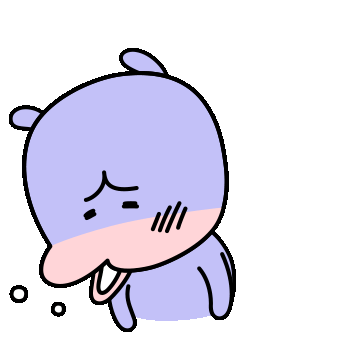
워드프레스 수익형 블로그에 음성 검색 기능 추가
+ 웹사이트에 음성 검색 기능 추가하기
BeyondWords의 모든 통합작업이 끝이 나면 이제 수익형 블로그에 음성 검색 기능도 추가할 수가 있습니다.
타이핑을 하지 않아도 블로그에 접속한 방문자가 음성으로만 검색이 가능하게 되고 또 읽지 않고 음성으로 그 내용을 모두 들을 수가 있게 됩니다. 마찬가지로 음성 검색 플러그인을 설치하고 활성화를 해야 합니다.
플러그인 이름은 "Voice Search"입니다.
오늘은 워드프레스 수익형 블로그를 운영하면서 설치하면 편리한 텍스트 음성변환 플러그인에 대해서 알아보았습니다.
방문객이 블로그에 접속해서 관련 내용을 일일이 읽어 내려가기 어려운 경우 이렇게 음성으로 그 내용을 변환해서 들려준다면 정말 편할 것 같습니다. 또한 음성 검색 기능도 함께 설치가 되어 운영이 된다면
시각적으로 어려운 분들이나 타이핑에 어려운 분들에게는 더없이 좋은 기능이 되지 않을까 싶습니다.
지금이 아니더라도 차후에 워드프레스 수익형 블로그를 운영하게 되신다면 꼭 한번 설치해 보시기 바랍니다.
'워드프레스' 카테고리의 다른 글
| 워드프레스 수익형 블로그 - 최고의 음성 메시지 플러그인 6가지 (148) | 2024.10.05 |
|---|---|
| 모두를 놀라게 할 24년 크리에이터 경제 통계 현황 (114) | 2024.10.04 |
| 워드프레스 수익형 블로그 MonsterInsights 확실한 통계 잡기 (70) | 2024.10.03 |
| 암호화폐, 비트코인 Bitunet, Crypbit 워드프레스 테마 (56) | 2024.10.02 |
| 애니메이션, 만화, 웹툰 HitZone, PikoPress, ANIMAG, Comic Max- 워드프레스 테마 (58) | 2024.10.01 |



